
> 用鼠标拖拽边框,松开鼠标之后就可以把窗口一分为 这样就把页面分为两个框架。例如拖拽左右边框可以 把窗口分为左右两个部分,而拖搜上下边框可以把窗口分 为上下两个部分。另外,也可以拖拽窗口的四个角,这样 可以直接把窗口分为四个区域。如图11-4所示。当窗▣分 割为几个框架之后,每个框架都可以作为独立的网页进行 编辑,也可以直接把某个已经存在的页面导入到该框架中
➢ 用鼠标拖拽边框,松开鼠标之后就可以把窗口一分为 二,这样就把页面分为两个框架。例如拖拽左右边框可以 把窗口分为左右两个部分,而拖拽上下边框可以把窗口分 为上下两个部分。另外,也可以拖拽窗口的四个角,这样 可以直接把窗口分为四个区域。如图11-4所示。当窗口分 割为几个框架之后,每个框架都可以作为独立的网页进行 编辑,也可以直接把某个已经存在的页面导入到该框架中
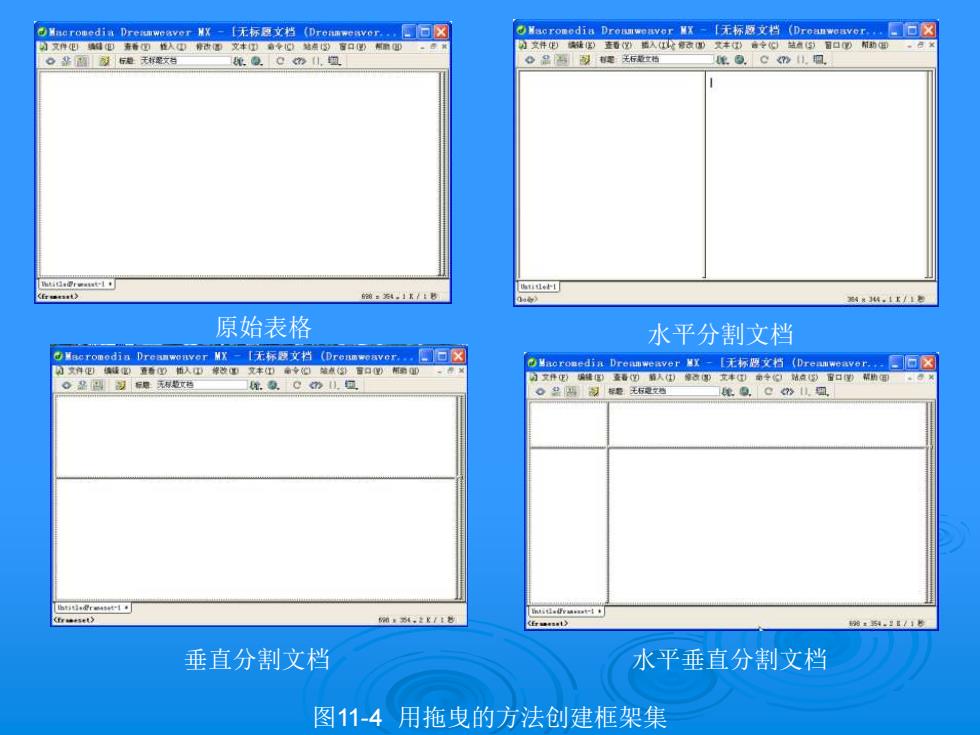
Macromedi言Dreaweaver NX-无标夏文档(Dronweivor.,百区 的又件电阳四东看四性人四被国文末四。◆回地泰)窗口DmD 时文件地)查着陆人(红集衣D文车告令⊙结的冒口D附助田 。品高司无行数立 e®.cmt1. 1 花4象3北.1上/上老 原始表格 水平分割文档 Macromed5 n Dreanwonver MX-[无标要文挡(Dreamweavor:.,石风 Maoromedin Drenmweaver MX【无标题文档(Dreaaweaver:,.百区 Thtitlelyusat-t 神54,2g/18 垂直分割文档 水平垂直分割文档 图114用拖曳的方法创建框架集
原始表格 水平分割文档 水平垂直分割文档 图11-4 用拖曳的方法创建框架集 垂直分割文档
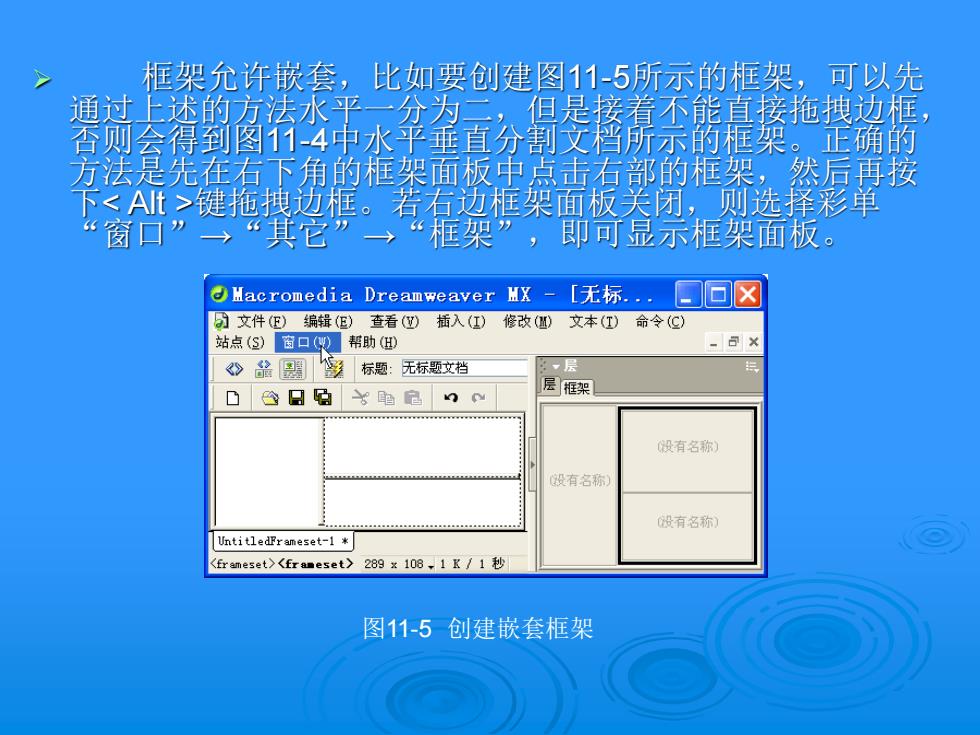
框架允许嵌套,比如要创建图11-5所示的框架,可以先 要别的水卒勤餐赢葵萨健, 方法是先在右下角的框架面板中点击右部的框架,然后再按 下≤A此>键拖拽边框。若右边框架面板关闭,则选择彩单 “窗口”二“其→“框架,即可显示框架面板。 Macromedia Dreamweaver MX-[无标., 口▣☒ 月文件()编辑()查看(①插入(①)修改(国)文本(①)命令(@) 站点(S)窗口《)帮助() -日× 》品墨☑标题:无标题文档 层 D②日 1g鱼色 层框架 设有名称】 级有名称】 设有名称】 UntitledFrameset-1 <frameset><frameset>289 x 108.1 K /1 图11-5创建嵌套框架
➢ 框架允许嵌套,比如要创建图11-5所示的框架,可以先 通过上述的方法水平一分为二,但是接着不能直接拖拽边框, 否则会得到图11-4中水平垂直分割文档所示的框架。正确的 方法是先在右下角的框架面板中点击右部的框架,然后再按 下< Alt >键拖拽边框。若右边框架面板关闭,则选择彩单 “窗口”→“其它”→“框架”,即可显示框架面板。 图11-5 创建嵌套框架
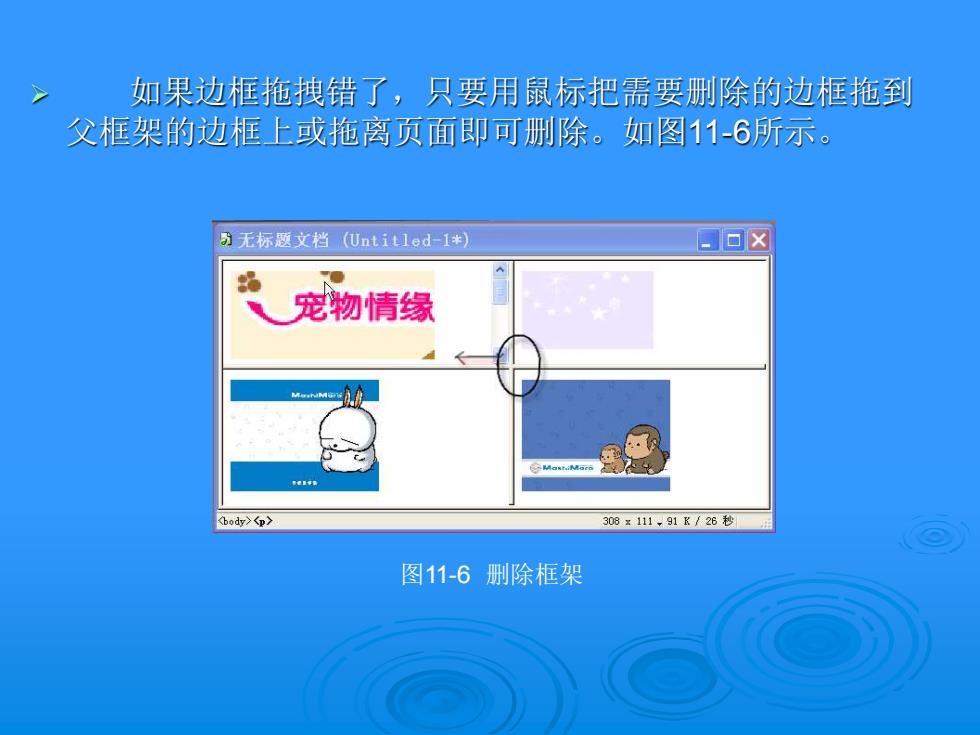
如果边框拖拽错了,只要用鼠标把需要删除的边框拖到 父框架的边框上或拖离页面即可删除。如图11-6所示。 )无标题文档(Untit1ed-1*) ▣X 宠物情缘 body>Sp> 308x111,91R/26秒 图116删除框架
➢ 如果边框拖拽错了,只要用鼠标把需要删除的边框拖到 父框架的边框上或拖离页面即可删除。如图11-6所示。 图11-6 删除框架
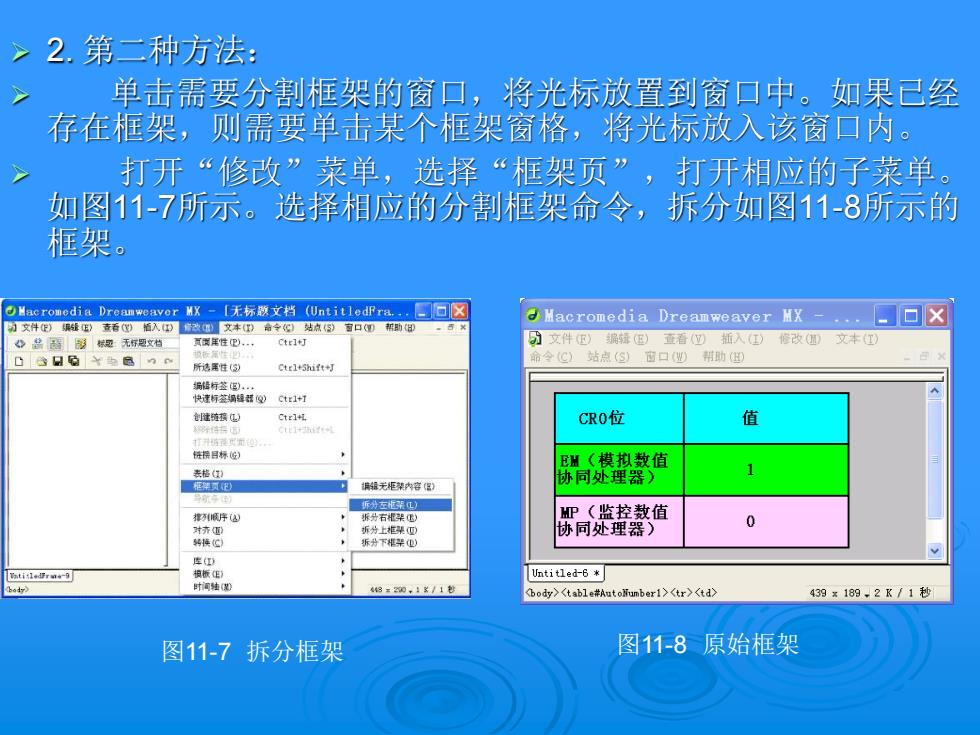
>2.第二种方法 > 单击需要分割框架的窗口,将光标放置到窗口中。如果已经 存在框架,则需要单击某个框架窗格,将光标放入该窗口内。 打开“修改”菜单,选择“框架页”,打开相应的子菜单。 如图11-7所示。选择相应的分割框架命令,拆分如图11-8所示的 框架。 Macromedia Dreamweavor MX-[无标数文挡(UntitledPra.一回区 Macromedia Dreamweaver MX ▣X 文件位)雄)看健)入文本)令站点)有口帮助 》标无题文 Ctrl+J 分文件E)骗⑧)重香的插入)修改通)文本 命令C)站点(⑤)应口(型)帮助组D 所语性③ ctr1tsut+灯 GRO位 值 EM(模拟数值 去格 无柜内容 协同处理器) 撑列顺序 P(监控数值 协同处理器) 0 ti1r单3 Untitled-6* 《8=29,:g/1秒 body><table#AutoNfumber1><tr><td> 439x189,2K/1秒 图11-7拆分框架 图118原始框架
➢ 2. 第二种方法: ➢ 单击需要分割框架的窗口,将光标放置到窗口中。如果已经 存在框架,则需要单击某个框架窗格,将光标放入该窗口内。 ➢ 打开“修改”菜单,选择“框架页”,打开相应的子菜单。 如图11-7所示。选择相应的分割框架命令,拆分如图11-8所示的 框架。 图11-7 拆分框架 图11-8 原始框架